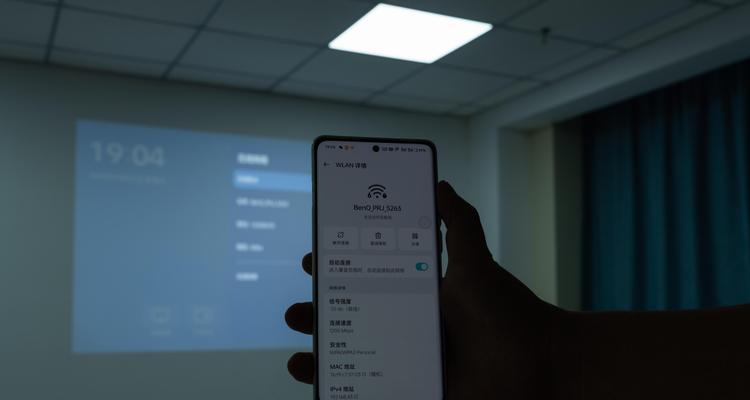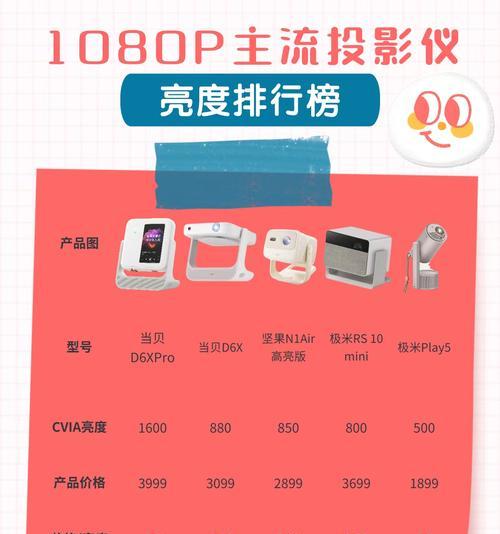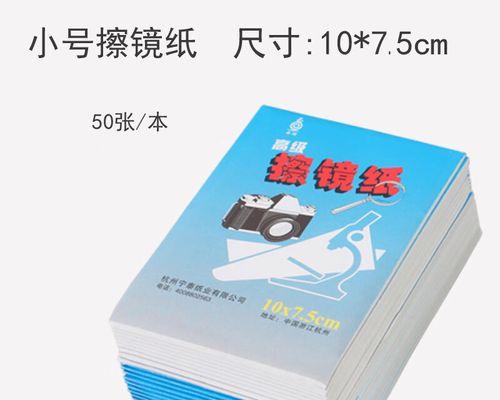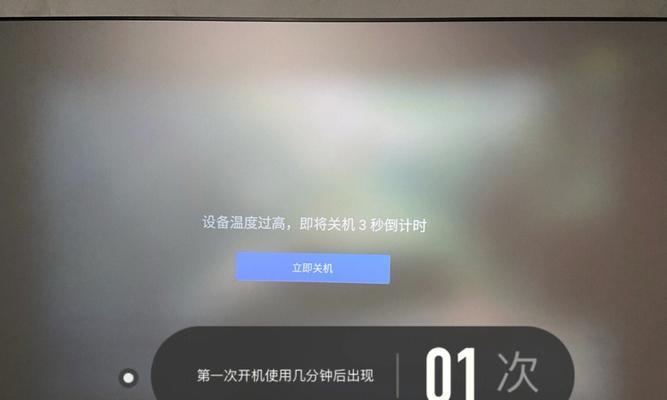如何设置电脑连接投影仪时的音频输出?
将电脑的显示内容投射到大屏幕上是一种常见的需求,它能帮助我们进行演示、教学或娱乐。然而,在享受大屏幕带来的视觉盛宴时,音频输出的设置也同等重要。本文将详细介绍如何设置电脑连接投影仪时的音频输出,以确保视觉和听觉的完美同步。
一、了解投影仪音频输出选项
您需要了解您的投影仪是否支持音频输出。一些投影仪自带内置扬声器,有些则需要通过外部设备如音箱或耳机来播放音频。在进行任何设置之前,请确保您已经检查了投影仪的用户手册,并理解了不同音频输出选项。

二、通过HDMI连接音频
大多数现代电脑和投影仪都通过HDMI线连接。HDMI不仅传输视频信号,还能同时传输音频信号。以下是通过HDMI连接音频的步骤:
1.确保您的电脑和投影仪都已经开启,并通过HDMI线连接。
2.将电脑的视频输出设置调至HDMI模式。
3.在计算机声卡设置中,选择HDMI作为音频输出设备。通常,在Windows系统中,您可以通过右键点击任务栏的声音图标,选择“打开声音设置”,然后在输出部分找到并选择HDMI作为音频设备。
如果您使用的是Mac电脑,打开“系统偏好设置”>“声音”,然后选择您的HDMI显示器作为默认输出设备。

三、通过VGA连接音频
如果您的投影仪仅支持VGA接口,那么音频需要通过单独的音频线进行连接。这时您可以:
1.使用3.5mm的音频线,一端连接电脑的音频输出插孔,一端连接到投影仪或外部音箱。
2.在电脑音频设置中选择对应的音频输出设备。
在Windows系统中,通常在“声音”设置中选择“播放”标签,然后选择正确的扬声器或耳机作为音频设备。苹果电脑则在“系统偏好设置”>“声音”的“输出”标签中选择相应的设备。

四、设置Windows系统的音频增强功能
在Windows系统中,您还可以利用音频增强功能来优化音频体验。在声音设置中选择“高级”或“属性”,然后在“增强”选项中选择适合您需求的效果。
五、常见问题与解决方法
问题1:没有音频输出
如果您没有音频输出,尝试以下方法:
确认您的HDMI或音频线已经连接得当。
检查投影仪的音频输出设置,确保音频功能已经开启。
尝试重启电脑和投影仪。
问题2:音频有延迟
音频延迟可能是由于连接线的问题或电脑处理速度引起的。您可以尝试更换高质量的连接线,或者调整电脑的音频缓冲设置。
六、高端音频解决方案
如果您对音频输出有更高的要求,可以考虑使用外部音频处理器或数字音频工作站(DAW),这些设备能够为您提供更加专业和丰富的音频处理选项。
七、结语
正确设置电脑连接投影仪时的音频输出,能够让您的演示或观看体验更加完美。通过以上步骤,您应该能够轻松地将音频与视频同步输出到投影仪上。如果您在设置过程中遇到任何问题,参照本文提供的解决方案,相信您能够迅速解决。享受您的音频-视频同步呈现的美好体验吧!
版权声明:本文内容由互联网用户自发贡献,该文观点仅代表作者本人。本站仅提供信息存储空间服务,不拥有所有权,不承担相关法律责任。如发现本站有涉嫌抄袭侵权/违法违规的内容, 请发送邮件至 3561739510@qq.com 举报,一经查实,本站将立刻删除。
- 上一篇: 2025年风景滤镜美颜相机如何设置?指南是什么?
- 下一篇: 如何正确使用手机广角功能进行拍照?
- 站长推荐
- 热门tag
- 标签列表